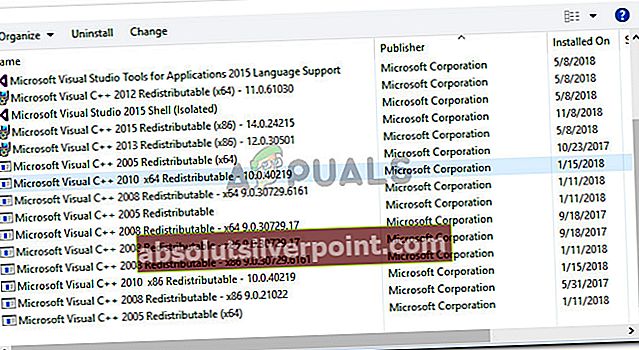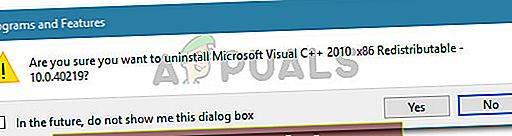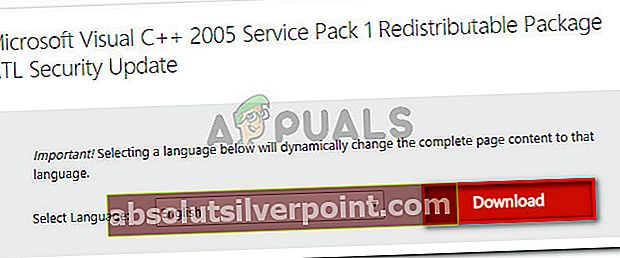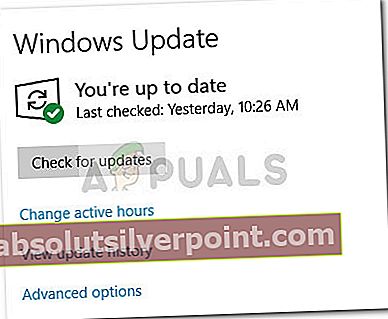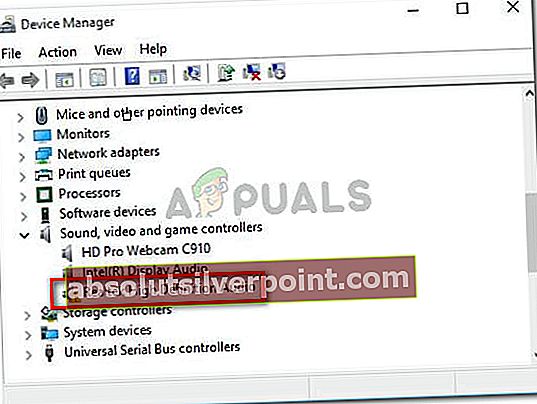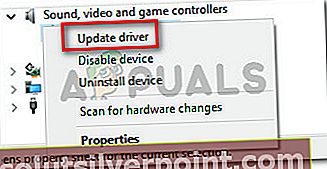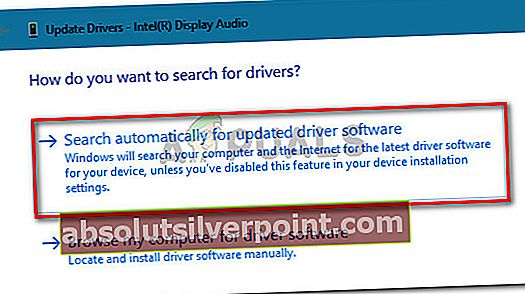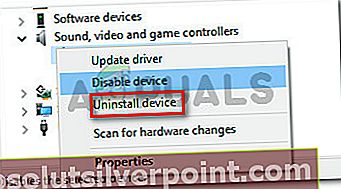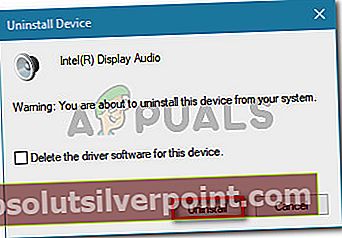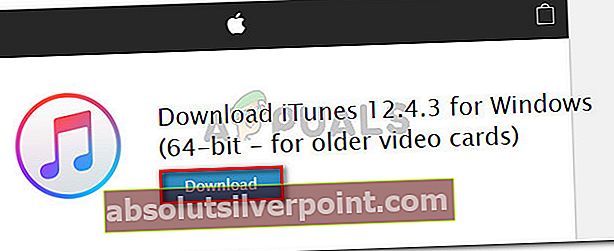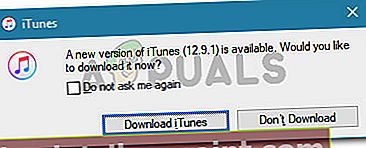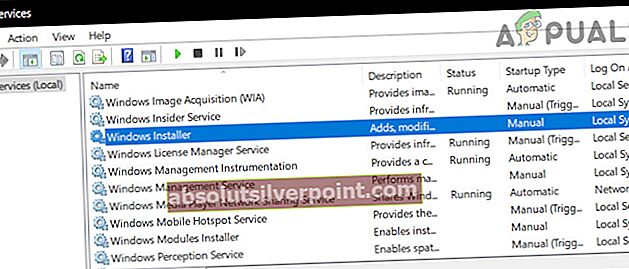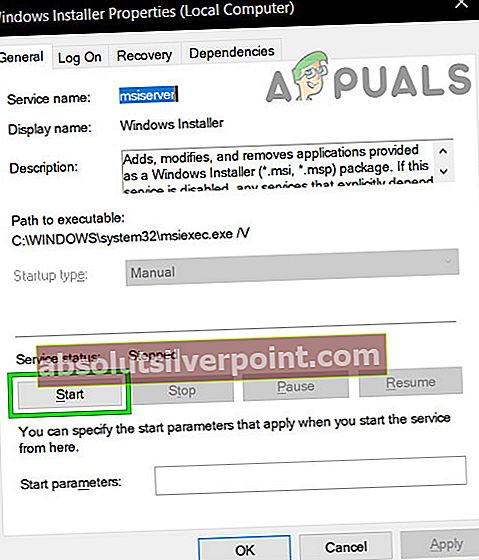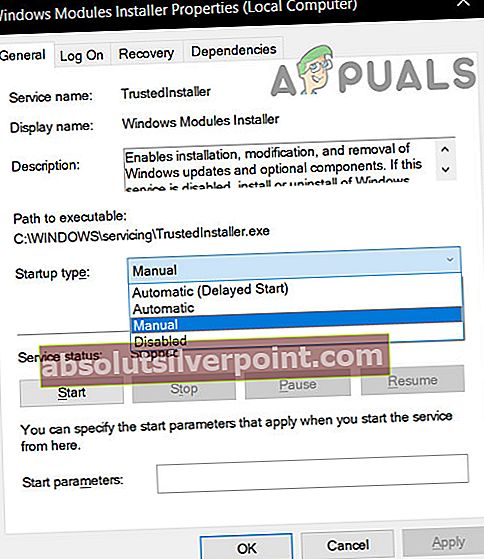Flere Windows-brukere rapporterer om å fåDet oppstod en feil under installasjonen av monteringen Microsoft.VC80.CRT”Feil under installasjonen av en programvare. Berørte brukere har bekreftet at dette problemet oppstår på Windows 7, Windows 8.1 og Windows 10. Denne spesielle feilen rapporteres å forekomme med iTunes, inLab, WIDCOMM Bluetooth og under den første installasjonen av Microsoft SQL Server.

Hva er årsaken til feilen som oppstod under installasjonen av monteringen Microsoft.VC80.CRT?
Vi undersøkte dette problemet ved å se på forskjellige brukerrapporter og deres reparasjonsstrategier. Fra det vi klarte å samle, er det kjent at noen ganske vanlige scenarier utløser dette problemet:
- Microsoft Visual C ++ Redistribuerbar pakke mangler eller er skadet - Dette er den mest populære grunnen til at denne feilen oppstår. Flere installatører, inkludert på iTunes, krever noen avhengigheter i Visual C ++ 2010-pakken for å fullføre installasjonen.
- Det er ventende Windows-oppdateringer - Hos noen programinstallatører kan problemet oppstå hvis maskinen har noen ventende Windows-oppdateringer. Flere berørte brukere har rapportert at problemet er løst etter at de installerte hver ventende sikkerhetsoppdatering. Dette rapporteres vanligvis å være effektivt når du prøver å installere applikasjoner for nettverksovervåking.
- Lyddrivere er ikke installert - Noen brukere har rapportert at de klarte å løse feilmeldingen ved å installere de manglende lyddriverne. Dette kan enten gjøres ved hjelp av det medfølgende installasjonsmediet eller ved bruk av WU (gjennom Enhetsbehandling).
- Skjermkortet er for gammelt til å støtte den nyeste versjonen av iTunes - Som det viser seg, vil eldre dedikerte GPU-modeller ikke støtte installasjonen av den nyeste iTunes-versjonen. Det er en løsning som innebærer å installere en eldre versjon og deretter oppdatere den til den siste når applikasjonen er installert.
Hvis du for øyeblikket sliter med å løse dette aktuelle problemet, vil denne artikkelen gi deg en liste over bekreftede feilsøkingstrinn. Nedenfor har du en samling metoder som andre brukere i en lignende situasjon har brukt for å få problemet løst.
For å maksimere effektiviteten, følg metodene i den rekkefølgen de presenteres til du oppdager en løsning som løser problemet i ditt spesielle scenario.
Metode 1: Installer / installer Microsoft Visual C ++ Redistribuerbar pakke
Som de fleste berørte brukere har antydet, er det stor sjanse for at problemet oppstår fordi det er nødvendig Visual C ++ omfordelbar pakke mangler på maskinen din. De samme symptomene kan også oppstå hvis Microsoft Visual C ++ er skadet eller ikke er riktig installert.
I de fleste tilfeller vil applikasjonsinstallasjonsprogrammet kaste feilen fordi den ikke finner MSVCR110.dll - en vanlig DLL-fil som ofte trengs for prosjekter bygget med Visuelt studio.
Noen berørte brukere har klart å få løst problemet etter å ha lagt merke til at den nødvendige Visual C ++ Redistribuerbare pakken mangler på maskinen deres. Andre har bestemt at Visual C ++ - installasjonen deres var ufullstendig eller ødelagt. I begge disse tilfellene har installering eller installering av Microsoft Visual C ++ Redistributable-pakken løst problemet helt.
Dette må du gjøre for å:
- trykk Windows-tast + R for å åpne en dialogboks Kjør. Skriv deretter inn “appwiz.cplOg trykk Tast inn å åpne opp Programmer og funksjoner.

- Innsiden Programmer og funksjoner, se gjennom listen over applikasjoner og finn alle Microsoft Visual C ++ omfordelbare installasjoner. Du kan se dem alle lettere hvis du klikker på Forlegger for å gruppere dem.
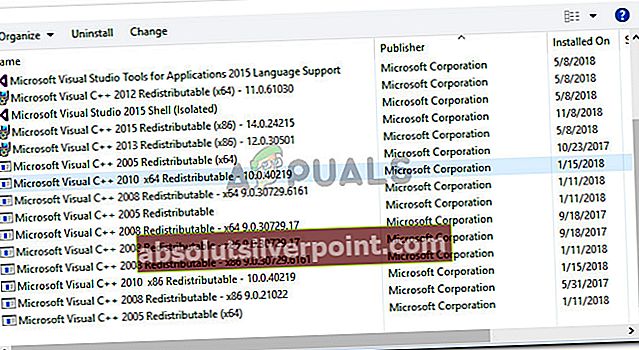
Merk: Hvis du ikke har noen Visual C ++ 2005/2010 Omfordelbar installerte pakker, hopp rett til trinn 5.
- Høyreklikk på hver Visual C ++ 2005 Omfordelbar og Visual C ++ 2010 Omfordelbar og velg Avinstaller. Følg deretter instruksjonene på skjermen for å fjerne den fra systemet. Gjenta denne prosedyren med hver 2005 distribuerbare pakke fra 2005 til 2010 til du ikke har noen igjen.
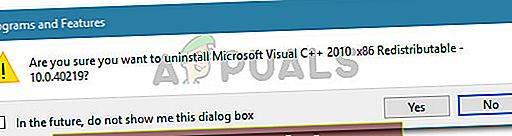
- Start maskinen på nytt.
- Ved neste oppstart får du tilgang til lenkene nedenfor en for en for å laste ned og installere følgende installasjons kjørbare filer:
Visual C ++ 2005 Service Pack 1 Omfordelbar pakke
Visual C ++ 2005 Service Pack 1 Omdistribuerbar pakke MFC-sikkerhetsoppdatering
Visual C ++ omfordelbar pakke 2013 - Dette inneholder også DLL-biblioteker som er inkludert i tidligere distribusjoner (2010 og 2012)
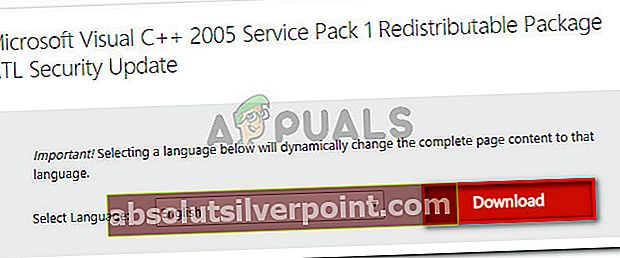
Merk: Du kan også bruke Major Geeks All-In-On installasjonsprogrammet (her) for å automatisk installere alle manglende Visual C ++ - pakker med et enkelt klikk.
- Når hver Visual C ++ Redistribuerbar pakke er installert på nytt, omstart datamaskinen igjen og se om installasjonen fullføres uten feil ved neste oppstart.
Hvis du fremdeles støter på "Det oppstod en feil under installasjonen av monteringen Microsoft.VC80.CRT”Feil, gå ned til neste metode nedenfor.
Metode 2: Installer ventende Windows-oppdateringer
Noen brukere har rapportert tilbake at problemet ble løst, og at de var i stand til å fullføre installasjonsprosedyren for applikasjonen uten feil etter å ha brukt hver ventende Windows Update.
Det er noen brukerspekulasjoner som peker mot en avhengighet av flash-spilleren som kan utløse feilen. Microsoft ga ut en sikkerhetsoppdatering som tar seg av problemet og lar installasjonen gå gjennom.
Flere brukere har møttDet oppstod en feil under installasjonen av monteringen Microsoft.VC80.CRTfeil når du prøver å installere Orion Network Performance. Disse brukerne har rapportert at problemet ble løst etter at de installerte hver ventende Windows-oppdatering.
Følg trinnene nedenfor for å installere alle Windows-oppdateringer som for øyeblikket venter:
- trykk Windows-tast + R å åpne opp en Løpe dialogboks. Skriv deretter inn “ms-innstillinger: windowsupdateOg trykk Tast inn for å åpne Windows Update-fanen på Innstillinger app.

Merk: Hvis du ikke bruker Windows 10, skriver du inn wuapp i Åpne-boksen i stedet.
- Klikk på på Windows Update-skjermen Se etter oppdateringer. Følg deretter instruksjonene på skjermen for å installere hver ventende oppdatering.
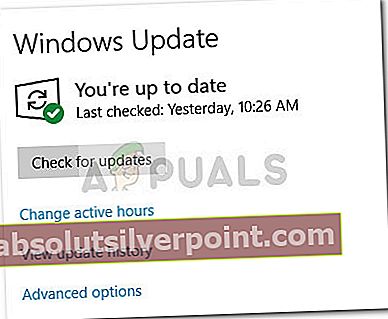
Merk: Hvis WU ber deg om å starte på nytt mellom oppdateringsinstallasjoner, gjør du det. Sørg også for å installere alle ventende sikkerhetsoppdateringer (selv om det er valgfritt).
- Når hver ventende Windows-oppdatering er installert, starter du maskinen på nytt og prøver å installere applikasjonen igjen. Hvis du fremdeles støter påDet oppstod en feil under installasjonen av monteringen Microsoft.VC80.CRT”Feil når du prøver å installere iTunes, inLab eller et annet program, flytt ned til neste metode nedenfor.
Metode 3: Oppdater lyddriverne manuelt
Noen brukere har slitt med å løse “Det oppstod en feil under installasjonen av monteringen Microsoft.VC80.CRT”Feil. Disse brukerne har rapportert at de klarte å fikse det ved å installere / oppdatere lyddriverne.
Basert på brukerrapporter kan manglende lyddrivere krasje iTunes-installasjonene. Hvis du tenker at det samme scenariet kan gjelde for din nåværende situasjon, følger du trinnene nedenfor for å undersøke om du mangler lyddriverne og ta de nødvendige trinnene for å løse problemet.
Dette er hva du trenger å gjøre:
- trykk Windows-tast + R for å åpne en dialogboks Kjør. Skriv deretter inn “devmgmt.mscOg trykk Tast inn å åpne Enhetsbehandling.

- Utvid Device Manager, utvid Kontrollere for lyd, video og spill rullegardinmenyen og se om du ser et utropstegnikon på en oppføring.
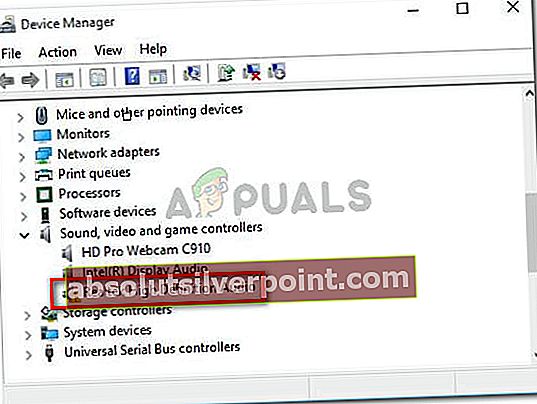
- Hvis du ser bevis for manglende feil lyddriver, høyreklikker du på feil feil driveroppføring og klikker Oppdater driveren.
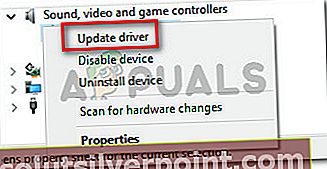
- Klikk deretter på Søk automatisk etter oppdatert driverprogramvare for å instruere WU (Windows Update) om å søke etter en nyere driverversjon. Hvis en ny versjon blir funnet, følger du instruksjonene på skjermen for å installere den på datamaskinen. Når den nye driveren er installert, må du starte datamaskinen på nytt og se om problemet løses ved neste oppstart.
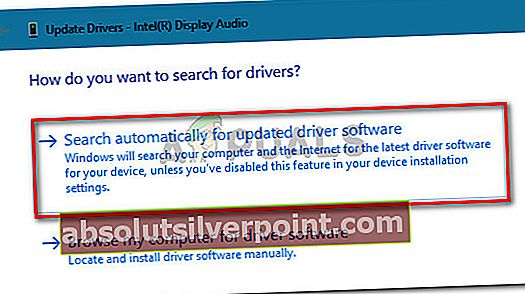
- Hvis WU ikke klarer å finne en nyere driverversjon, høyreklikker du på den defekte driveren og velger Avinstaller enheten i stedet.
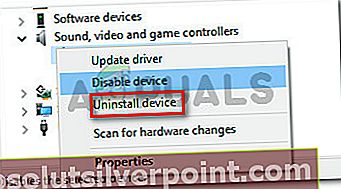
- Klikk Avinstaller ved bekreftelsesmeldingen og vent til prosedyren er fullført. Når prosedyren er fullført, start datamaskinen på nytt slik at Windows automatisk kan laste ned og installere de manglende lyddriverne.
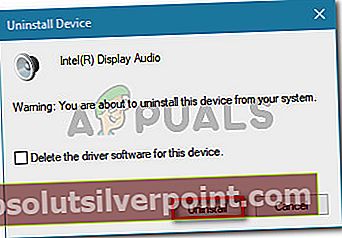
- Forsøk å installere applikasjonen igjen og se omDet oppstod en feil under installasjonen av monteringen Microsoft.VC80.CRTfeilen er løst.
Hvis du fremdeles støter på problemet, kan du gå ned til den endelige metoden nedenfor.
Metode 4: Installer en eldre iTunes-versjon før du oppdaterer til den nyeste (iTunes Glitch)
Hvis du har problemer med å installere eller synkronisere til den nyeste versjonen av iTunes, kan du bli forhindret av å gjøre det av GPU-kortet ditt. Flere brukere som fikk det samme problemet mistenkte at problemet kan ha noe å gjøre med gamle GPU-kort.
Apple har gjort tilgjengelig en eldre iTunes-versjon spesielt for eldre skjermkort. Du bør kunne installere denne bygningen helt fint uten å møte "Det oppstod en feil under installasjonen av monteringen Microsoft.VC80.CRT”Feil. Enda mer kan du kanskje oppdatere til den nyeste versjonen uansett (når applikasjonen er installert).
Her er en rask guide med hva du trenger å gjøre:
- Last ned iTunes-versjon 12.4.3 ved å klikke på Last ned-lenken øverst på siden.
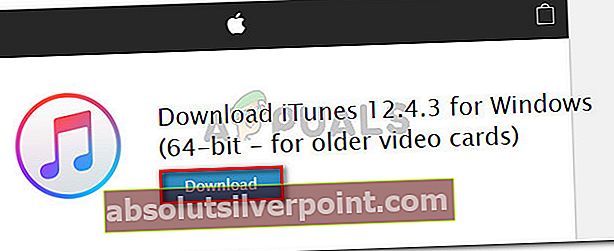
- Når nedlastingen er fullført, åpen installasjonsprogrammet og følg instruksjonene på skjermen for å fullføre installasjonen. Du bør kunne fullføre den uten å støte påDet oppstod en feil under installasjonen av monteringen Microsoft.VC80.CRTfeil.

- Omstart datamaskinen din og åpen iTunes ved neste oppstart. Hvis oppdateringsmeldingen ikke vises med en gang, kan du utløse den ved å spille en sang. Du vil til slutt se en popup som ber deg om å oppdatere til den siste tilgjengelige versjonen. Klikk på Last ned iTunes og følg instruksjonene på skjermen for å laste ned til den nyeste versjonen.
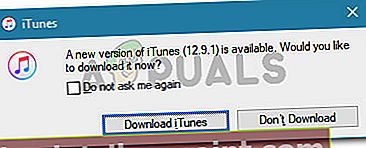
Metode 5: Start Windows Installer & Windows Module Installer Services
Windows Installer Service er en Windows-komponent for programvareinstallasjon, vedlikehold og fjerning. Hvis denne tjenesten ikke kunne startes, kan den forårsake den gjeldende visuelle C-feilen. I så fall setter du oppstartstypen for Windows Modules Installer Service til Automatisk og starter Windows Installer kan løse problemet. Som standard er disse tjenestene satt til Automatisk, men kan ha blitt endret på grunn av antivirusprogramvare fra tredjepart eller ved å optimalisere programmer som setter dem til manuell.
- trykk Windows tast + R og skriv services.msc i Kjør kommandofeltet, og trykk deretter på Enter.

- Finn nå Windows Installer og dobbeltklikk på den for å åpne den.
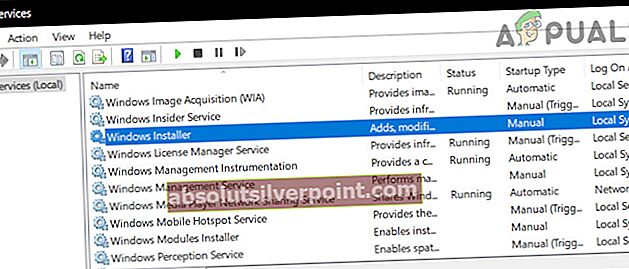
- Klikk nå på Start for å starte denne tjenesten.
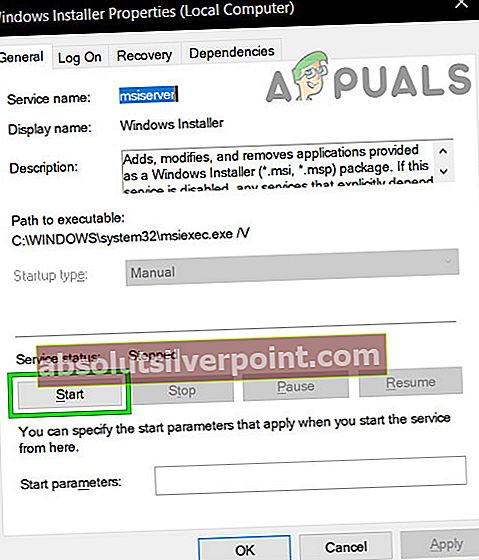
- Nå Windows Modules Installer og dobbeltklikk på den for å åpne den.

- Nå endre Oppstartstype til Automatisk og start tjenesten (hvis dette ikke fungerer, prøv å endre den til manuell og sjekk igjen).
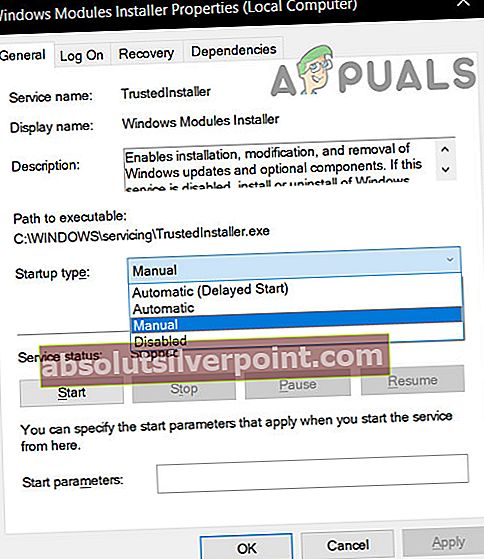
- Bruk nå endringene dine og sjekk om du kan fullføre installasjons- / avinstallasjonsprosessen du hadde problemer med.
Hvis ingenting har hjulpet deg så langt, følg deretter artikkelen om feil 1935.
Merker Microsoft Visual C ++ Microsoft Visual C ++ feil Windows